Axure如何设置鼠标经过时文字隐藏?
溜溜自学 平面设计 2022-12-02 浏览:554
大家好,我是小溜,在一些页面中,有一种效果是用户鼠标经过该文字,然后该文字就会隐藏,这么神奇的效果在Axure中要如何实现呢?相信大家对此问题很感兴趣,那么下面小溜就带大家一起来好好学习下方法吧。
工具/软件
硬件型号:华硕无畏15
系统版本:Windows7
所需软件:Axure RP
方法/步骤
第1步
在工作界面创建文本,输入内容
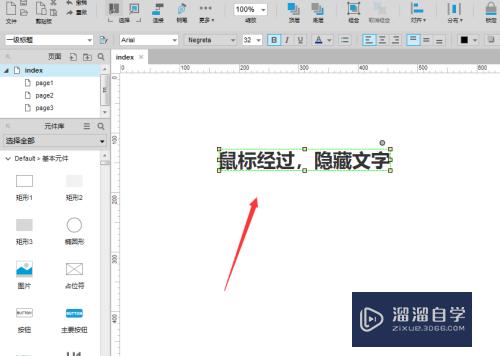
第2步
然后选中文本,右侧的属性中选择鼠标移入,如图选项
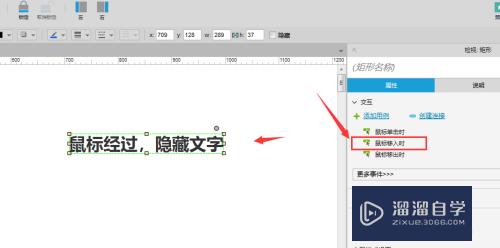
第3步
进入到属性栏中,选择如图的显示/隐藏设置
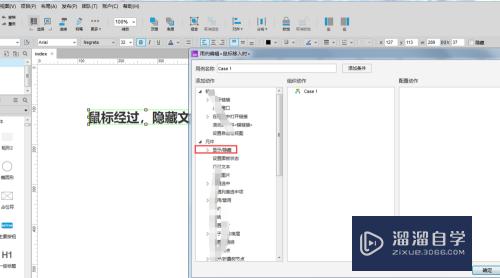
第4步
选择当前的原件,下面就会出现显示或者隐藏的选择设置
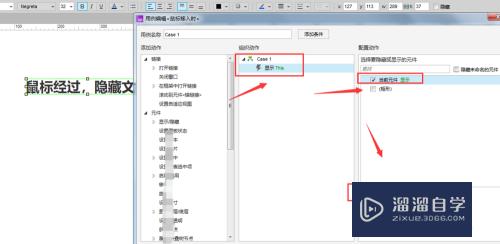
第5步
选择需要的隐藏,然后确定
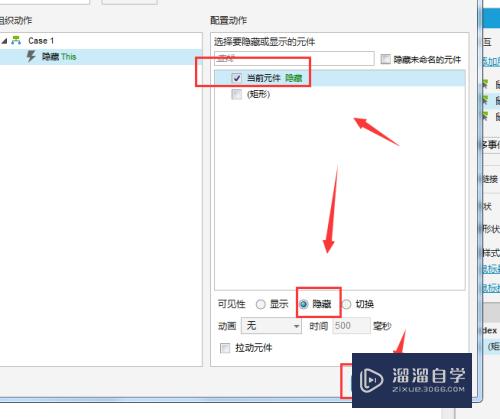
第6步
回到画布中,选择其中的发布预览
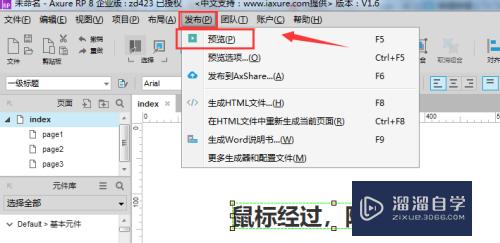
第7步
在预览效果中,当鼠标经过文字的时候,文字就会消失隐藏掉。
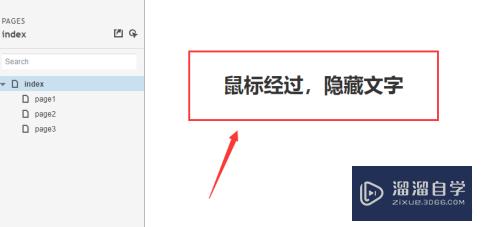
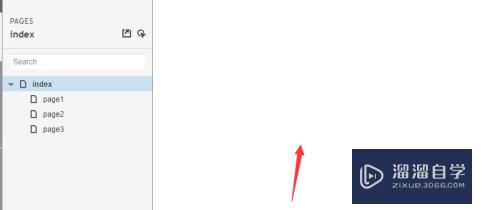
注意/提示
好了,以上就是“Axure如何设置鼠标经过时文字隐藏?”这篇文章全部内容了,小编已经全部分享给大家了,还不会的小伙伴们多看几次哦!最后,希望小编今天分享的文章能帮助到各位小伙伴。如果大家想更深入了解Axure RP那么点击这里了解学习更多课程。
相关文章
距结束 04 天 17 : 10 : 56
距结束 00 天 05 : 10 : 56
首页









